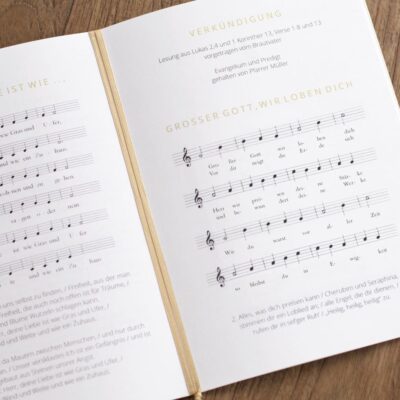Wenn ihr bei eurer kirchlichen Trauung Lieder integrieren möchtet, die mitgesungen werden sollen, ist es sinnvoll, nicht nur die Texte, sondern auch die Noten im Kirchenheft zu ergänzen. Denn damit wird auch der Inhalt eures Trauhefts optisch noch schöner.
Weil es jedoch immer eine große Herausforderung ist, die Noten in einheitlichem Layout zu finden, findet ihr hier die besten Tipps und verschiedene Möglichkeiten, Noten in euerem Kirchenheft zu integrieren.
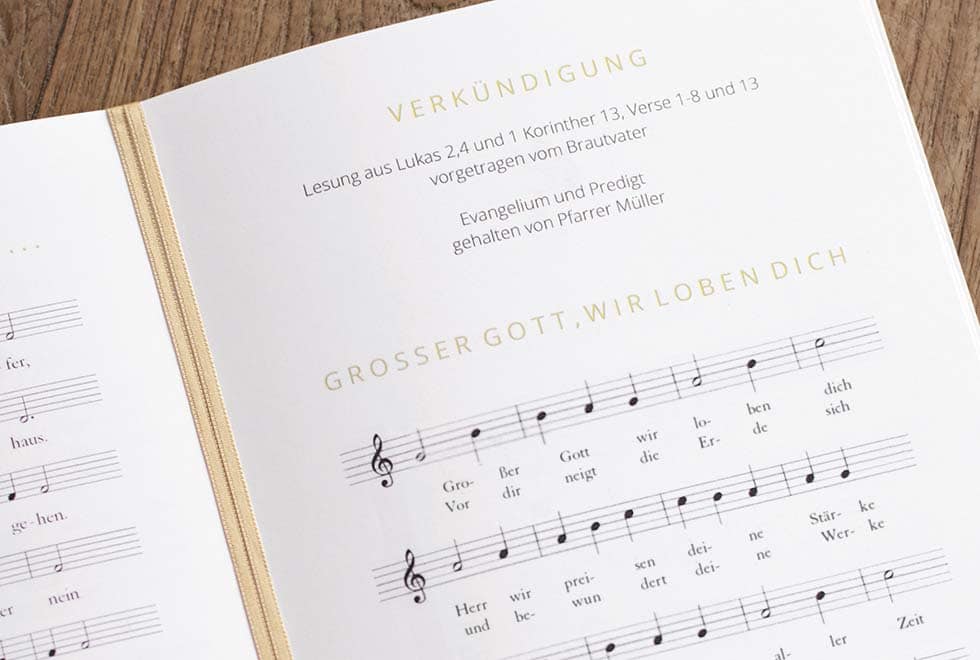
Kirchenheft Hochzeit Noten einfügen
Dürfen wir Kirchenlieder-Noten im Kirchenheft integrieren?
Ja! Die Lieder der Gesangbücher sind urheberrechtlich geschützt und dürfen eigentlich nicht vervielfältigt werden, aber für Hochzeiten gibt es eine Sonderregelung.
Denn seit ein paar Jahren darf man die Lieder und Noten beispielsweise für Kirchenhefte mit maximal 8 Seiten ohne weitere Genehmigung bis zu einer Auflage von 1.000 Stück vervielfältigen und für die Trauung auslegen. Deshalb dürfen wir euch auch zeigen, wie ihr die Noten optimal einbinden könnt ;-)
Weitere Informationen erhaltet ihr beispielsweise hier:
→ „Rechtliche Hinweise zur Nutzung des Gotteslob“
Noten für die Lieder eurer Trauung downloaden
So werdet ihr schnell fündig:
Wenn ihr in der Suchmaschine eure Lieder nach Liedtitel in Verbindung mit dem Wort „Noten“ sucht, werdet ihr schon zu fast jedem Lied fündig. Auf diesen Seiten findet ihr bereits die meist verwendeten Lieder für die Trauung mit Text und Noten.
Die besten Quellen für Noten von Kirchenliedern zur Hochzeit
Sehr wahrscheinlich sucht ihr jedoch nach Noten, die optisch wenigstens ein bisschen zusammen passen und sich harmonisch in das Kirchenheft integrieren lassen.
Deshalb haben wir euch hier die Webseiten aufgelistet, die viele Noten für die Kirchenlieder ganz wundervoll aufbereitet haben:
- Evangelische Kirche Vöhringen: Lieder und Noten für den Evangelischen Traugottesdienst (PDF)
- Die beliebtesten evangelischen Hochzeitslieder und Noten
- Allgemeine christliche Lieder und Noten: Liederkiste
- Verschiedene Gesangbuchlieder zum Download (PDF) und Kirchenlieder zum Reinhören (Midi-Files)
Noten für das Kirchenheft einfügen: So geht es ganz einfach
In unserer supereinfachen Kirchenheft-Vorlage haben wir euch bereits an den richtigen Stellen Platzhalter für Noten ergänzt. So müsst ihr nur mit der rechten Maustaste auf das Bild klicken und "Bild ersetzen" wählen oder in der Online-Version das zuvor heruntergeladene Bild hineinziehen.
Dann noch die Texte per Kopieren & Einfügen ergänzen und schon habt ihr eure Noten im Kirchenheft ergänzt.
Tipps & Sponsoren
Noten selbst mit dem Handy scannen
Findet ihr keine passenden Noten, könnt ihr eure Supereinfach und ruckzuck erledigt
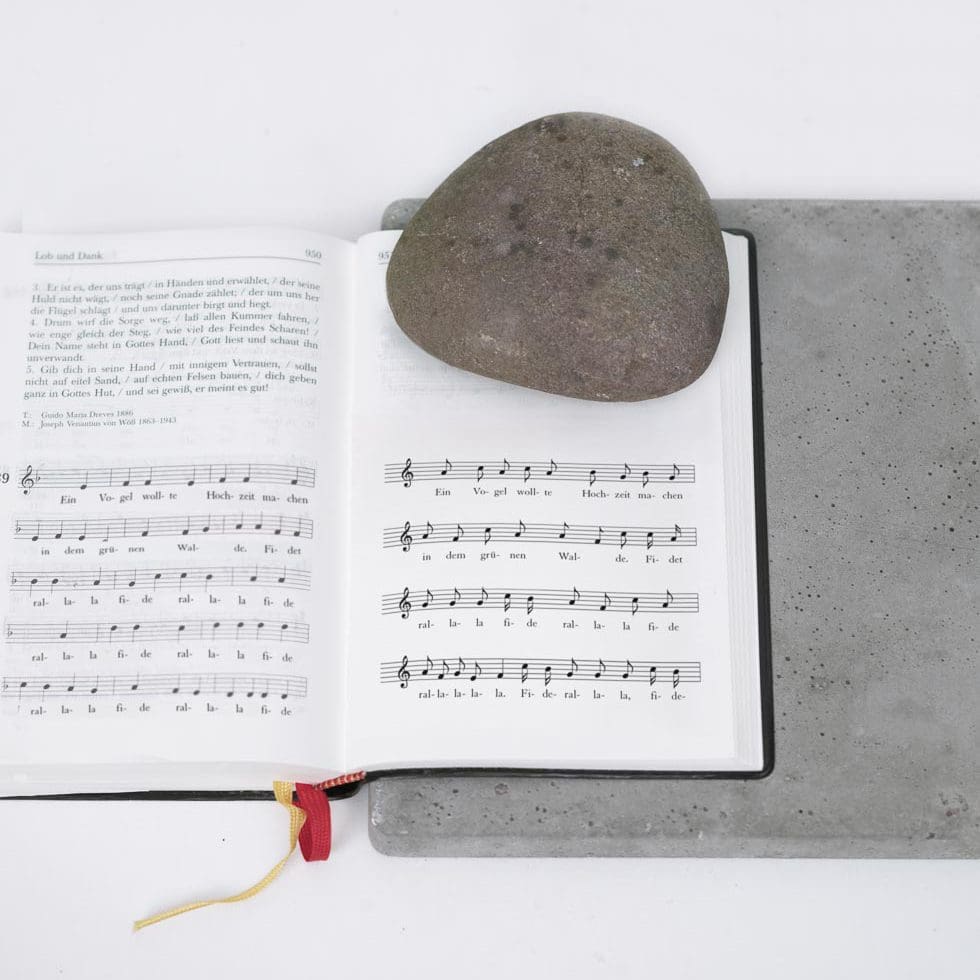
1 | Vorbereitung
Legt die Noten so auf den Tisch, dass das Notenblatt ganz flach liegt. Bei dicken Büchern bietet es sich an, die Seiten zu unterfüttern, um den Bund möglichst gerade zu legen.
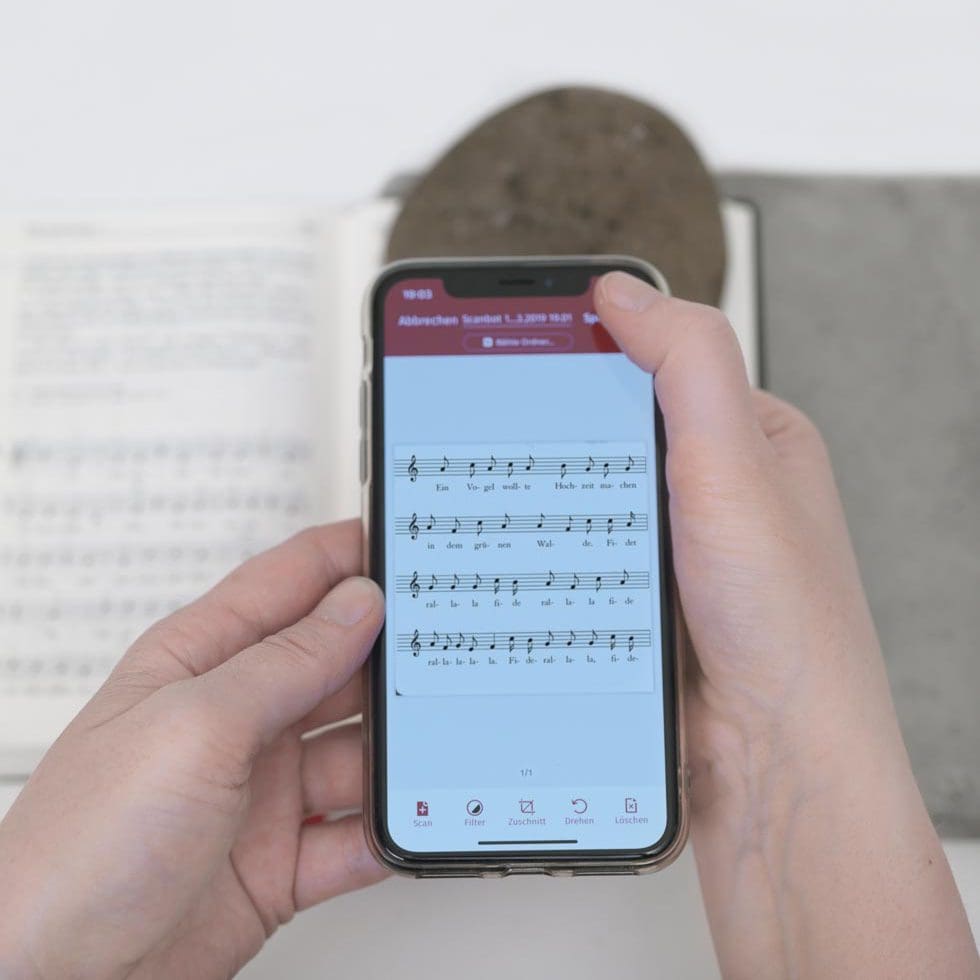
2 | Kirchenheft Noten einfach scannen
Wir haben für den Scan ganz einfach die App Scanbot verwendet. Schießt ein Foto und beschneidet es so, dass nur die Noten sichtbar sind.
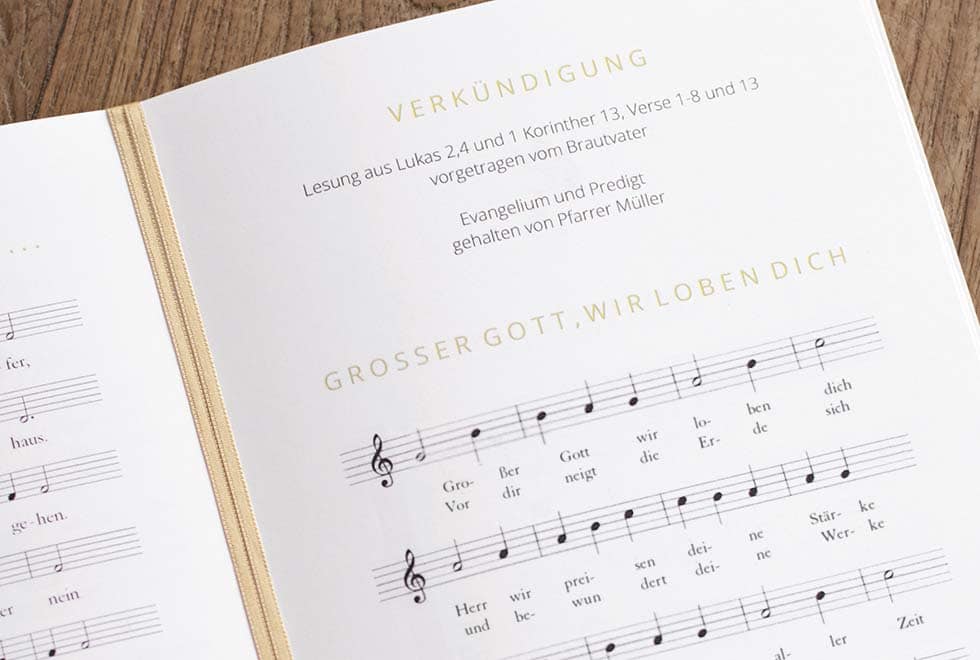
3 | Scan optimieren
Wählt die Bearbeitungseinstellung, die für euch das beste Ergebnis zeigt und speichert das Bild ab. Wer möchte, kann jetzt noch Flecken zum Beispiel mit dem Programm Gimp (kostenfrei) wegradieren.
Tipps & Sponsoren
Wenn alle Stricke reißen:
Noten für das Kirchenheft selbst setzen
Mit einem kostenfreien Notenprogramm
Nicht urheberrechtlich geschützte Noten könnt ihr alternativ auch ganz einfach selbst mit einem Notenprogramm layouten. Hierfür bietet sich beispielsweise das kostenfreie Programm Columbussoft an.
ALle Ideen Für eine stimmungsvolle Trauung